
תוכנה זו תשמור על מנהלי ההתקנים שלך, ובכך תשמור עליך מפני שגיאות מחשב נפוצות ותקלות חומרה. בדוק את כל הנהגים שלך כעת בשלושה שלבים פשוטים:
- הורד את DriverFix (קובץ הורדה מאומת).
- נְקִישָׁה התחל סריקה למצוא את כל הנהגים הבעייתיים.
- נְקִישָׁה עדכן מנהלי התקנים כדי לקבל גרסאות חדשות ולהימנע מתקלות במערכת.
- DriverFix הורד על ידי 0 קוראים החודש.
מיקרוסופט שיפרה את Cortana הרבה עם עדכון יום השנה, על ידי הבאתה אל מסך התחל, מיקרוסופט אדג, ועוד. עם זאת, אם לשפוט לפי מספר התלונות של המשתמשים, נראה כי עדכון יום השנה אכן גורם לכמה בעיות גם בעוזרת הווירטואלית של מיקרוסופט.
אנו מזכירים לך שמיקרוסופט פרסמה עדכון מצטבר ל- Windows 10 שעות ספורות לפני שחרור עדכון יום השנה, וזה גם גרם למשתמשים בבעיות Cortana. אז היינו יכולים לחזות בקלות שהדברים לא הולכים להיות טובים יותר בעדכון הגדול, שהתברר כנכון.
אם נתקלת בבעיות מסוימות עם העוזר הווירטואלי של Windows 10, למעשה יש כמה דברים שאתה יכול לנסות כדי לגרום לזה לעבוד. לכן, נסה כמה מהפתרונות המפורטים להלן, וכדי שתוכל להשתמש שוב בקורטנה כרגיל.
כיצד לפתור בעיות של Cortana בעדכון יום השנה של Windows 10
פתרון 1 - לְבַצֵעַ תיקון רישום
ברגע שמשתמשים החלו לדווח על בעיות ראשונות הקשורות ל- Cortana שנגרמו על ידי עדכון יום השנה, צץ גם פיתרון אפשרי. פתרון זה הוא שינוי פשוט של הרישום, המחייב אותך לשנות ערך אחד כדי לגרום לקורטנה לעבוד שוב.
אם לשפוט לפי מספר התגובות, תיקון זה למעשה יעיל מאוד, מכיוון שהוא פותר את הבעיה עבור רוב המשתמשים. כבר כתבנו על תיקון הרישום הזה לפני כמה ימים, כך שאין צורך להזכיר את התהליך כולו פעם נוספת. אם ברצונך לברר כיצד לבצע שינוי זה ברישום פשוט, הקפד לבדוק המאמר הזה.
למרות שזה כנראה הפיתרון הטוב ביותר האפשרי לבעיה עם Cortana שנגרם על ידי עדכון יום השנה, זה לא אומר שהוא בוודאי יפתור לך בעיה. לכן, נסה את זה, ואם Cortana עדיין לא עובד, נסה כמה מהפתרונות המפורטים להלן.
פתרון 2 - עשה וודא שההגדרות האזוריות שלך נכונות
אם הצלחת להפעיל את Cortana לפני עדכון יום השנה, האזור שלך נתמך בוודאי על ידי Cortana, מכיוון שמיקרוסופט לא הסירה תמיכה בשפה כלשהי בעדכון (זה למעשה הוסיף עוד כמה). אך ישנם שני תרחישים אפשריים העלולים לגרום להגדרות אזוריות ושפה למנוע מ- Cortana לעבוד.
התרחיש הראשון הוא שעדכון יום השנה איכשהו שינה את ההגדרות האזוריות שלך, לאזור שאינו נתמך על ידי Cortana. והשנייה היא שהופעת התקנה נקייהובחרת בטעות אזור שגוי.
כך או כך, כל שעליך לעשות הוא לוודא שהגדרות השפה והאזור שלך נכונות, ולבצע שינויים במידת הצורך. לשם כך, בצע את ההוראות הבאות:
- עבור אל אפליקציית ההגדרות ומצא הגדרות אזור ושפה
- תחת מדינה או אזור, ודא שהאזור שלך מוגדר כהלכה, כך שהוא תואם ל- Cortana (כדי לראות אילו אזורים נתמכים על ידי Cortana, עיין ב המאמר הזה)
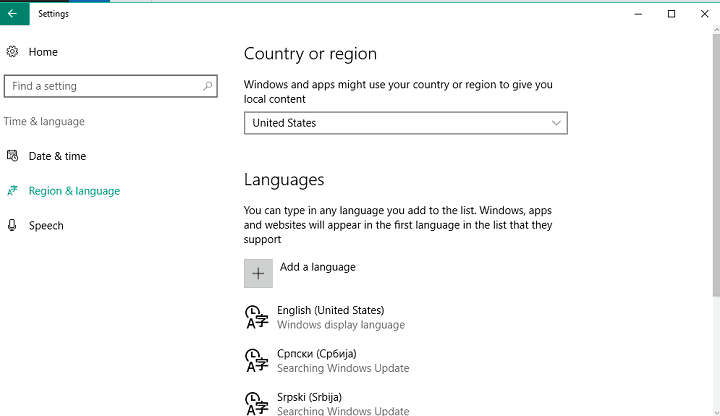
- כעת, עבור לכרטיסייה דיבור, והגדר גם שפה התואמת את Cortana
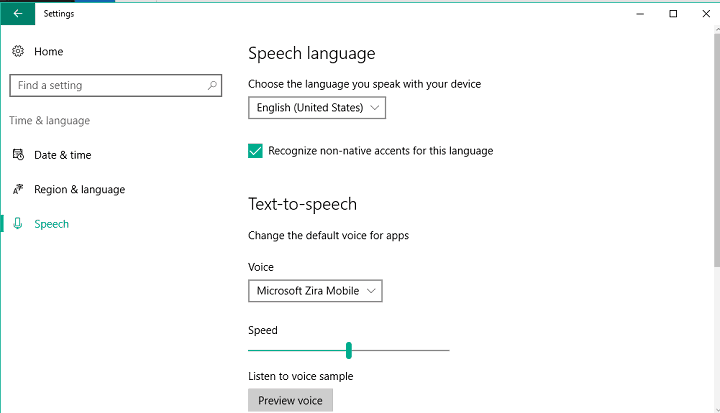
- הפעל מחדש את המחשב
הנה לך, אם האזור או השפה שלך היו הבעיה, זה צריך להיפתר עכשיו. שוב, פתרון זה חל רק אם Cortana עבדה בגירסה הקודמת של Windows 10, ועדכון יום השנה איכשהו שינה את ההגדרות שלך. אבל גם אם Cortana לא עובד באזור שלך, עדיין יש דרך לנהל את זה.
פתרון 3 - הירשם מחדש קורטנה
פיתרון נוסף שעשוי להיות מועיל הוא רישום מחדש של Cortana, למקרה שעדכון יום השנה שבר אותה. אם אינך בטוח כיצד לעשות זאת, פשוט עקוב אחר ההוראות הבאות:
- עבור אל חיפוש, הקלד powershell, לחץ באמצעות לחצן העכבר הימני על PowerShell ובחר הפעל כמנהל
- הזן את הפקודה הבאה ולחץ על Enter:
- Get-AppXPackage -AllUsers | Foreach {Add-AppxPackage -DisableDevelopmentMode-רשום "$ ($ _. InstallLocation) \ AppXManifest.xml"}
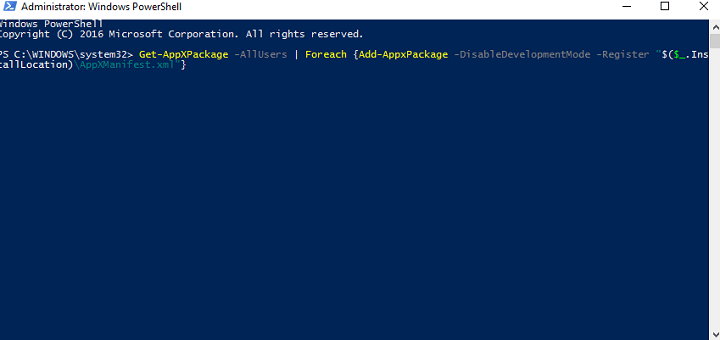
- Get-AppXPackage -AllUsers | Foreach {Add-AppxPackage -DisableDevelopmentMode-רשום "$ ($ _. InstallLocation) \ AppXManifest.xml"}
- המתן לביצוע הפקודה
- הפעל מחדש את המחשב
פתרון 4 - השבת אנטי וירוס
השבתת אנטי-וירוס במטרה לגרום לקורטנה לעבוד נראה פיתרון בסיסי מאוד, שלמעשה אינו מועיל כלל. עם זאת, הרבה משתמשים דיווח שזה בעצם פותר את הבעיה. לכן, אם ניסית את כל הפתרונות שלמעלה ואף אחד מהם לא עבד, נסה להשבית את תוכנית האנטי-וירוס שלך, והפעל את Cortana שוב.
זה בערך, אנו מקווים שלפחות אחד מהפתרונות הללו עזר לך לגרום ל- Cortana לעבוד שוב במחשב 1607 של Windows 10 שלך. אם יש לך הערות, שאלות או הצעות, פשוט כתוב אותם בתגובות למטה. אל תשכח להודיע לנו אם מאמר זה אכן עזר לך לפתור את בעיית Cortana שנגרמה על ידי עדכון יום השנה.
סיפורים קשורים שאתה צריך לבדוק:
- משתמשים אינם יכולים להעסיק כרטיסי SD להתקנת עדכון יום השנה במכשירים עם אחסון נמוך
- תקן אתחול איטי בעדכון יום השנה של Windows 10
- משתמשים לא יכולים להתחבר לאחר השדרוג לעדכון יום השנה
- כיצד לבטל את הצטרפותך לתוכנית התצוגה המקדימה של Insider לאחר עדכון יום השנה
- עדכון יום השנה של Windows 10 אינו מצליח להניע את המעבר הארגוני מהר יותר
- מיקרוסופט עוברת להתקין אפליקציות מוצפנות כדי להגן על מפתחים


